许多网友向小编反映不知道怎么下载MediBang Paint?下载完成后不知道怎么安装?今天极速小编为大家提供一个安装教程,希望对大家有帮助!首先我们下载MediBang Paint(下载地址:http://www.jisuxz.com/down/54725.html),下载完成后点击打开文件夹找到下载的压缩文件。
解压后双击安装文件MediBangPaintProSetup-13.1-32bit.exe”出现安装界面:
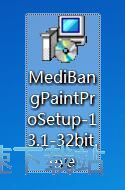
开始安装MediBang Paint之前,我们要选择安装时使用的语言,选择中文(简体)然后点击确定;

这一步我们需要确定MediBang Paint的安装路径,安装程序有默认的安装路径:C:\Program Files\Medibang\MediBang Paint Pro。安装MediBang Paint至少需要117.8MB的磁盘空间。需要修改路径的朋友可以点击浏览,选择需要安装的文件夹后,点击确定就可以修改安装路径了。点击下一步继续安装进程;
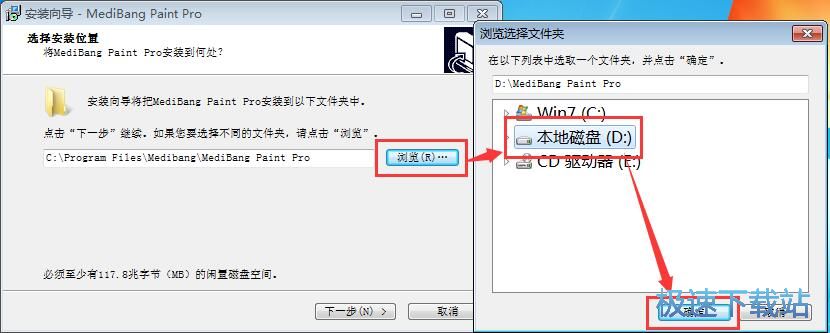
这一步需要我们确认MediBang Paint的开始菜单快捷方式存放的文件夹,点击浏览可以选择其他文件夹。这一项建议保留默认选项,无需修改。点击下一步继续安装进程;
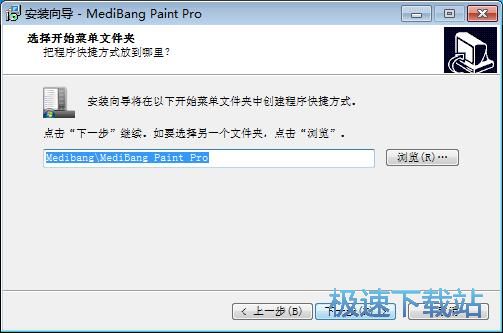
这一步安装向导要我们选择安装MediBang Paint期间安装向导要执行的附加任务,附加任务是创建桌面快捷方式,如果不需要执行,将勾选取消即可。点击下一步继续安装进程;
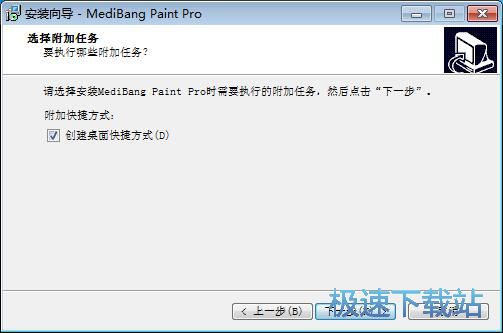
这一步是正式安装MediBang Paint前的比较后一个确认步骤,确认安装路径、开始菜单文件夹和附加任务无误后,就可以点击安装将MediBang Paint安装到电脑上;
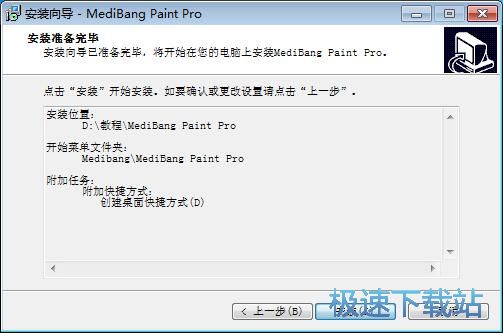
正在安装MediBang Paint,安装程序正在将MediBang Paint的文件安装到指定文件夹中。可能需要几分钟的时间;
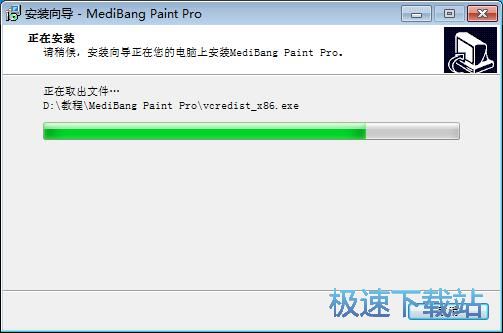
安装完成!安装程序已经成功在您的电脑上安装了MediBang Paint。安装向导会提示安装完成。点击结束即可退出安装向导。

MediBang Paint的安装教程就讲解到这里,希望对你们有帮助,感谢你对极速下载站的支持!